在日常生活中,电话通讯是我们常用的一种沟通方式,而对于一些特殊情况下,我们可能会需要使用语音拨打电话的功能。如何在华为手机上设置使用语音拨打电话呢?华为手机提供了简便的设置方式,只需进入手机设置界面,找到语音助手功能,开启语音拨打电话的选项即可。通过这个简单的设置,我们就可以方便地使用语音来拨打电话,让通讯更加便捷和高效。
怎样设置华为手机使用语音拨打电话
具体步骤:
1.手机屏幕上点击“设置”。
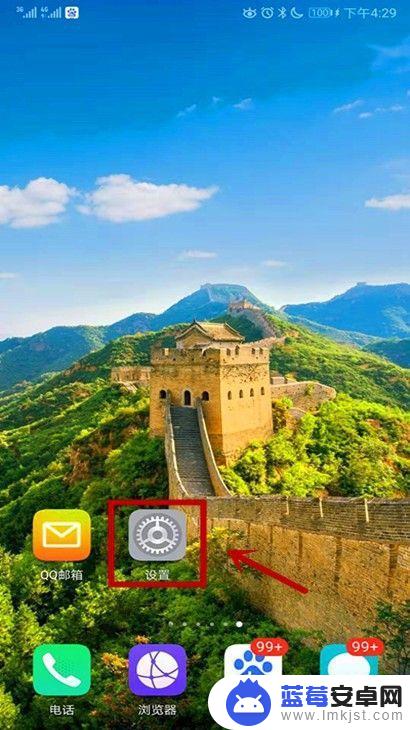
2.点击“语音控制”。
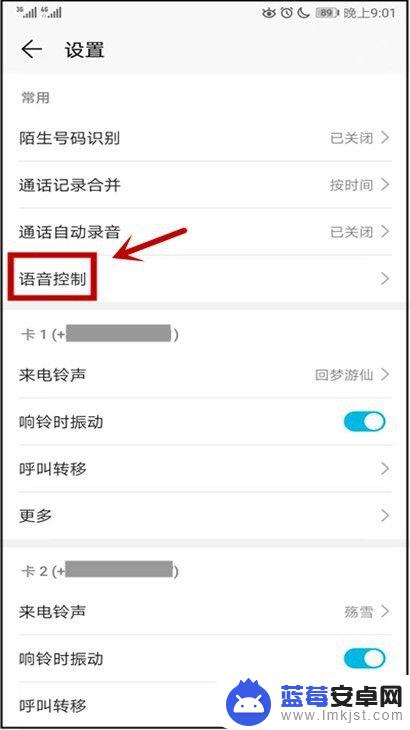
3.点击“语音唤醒”。
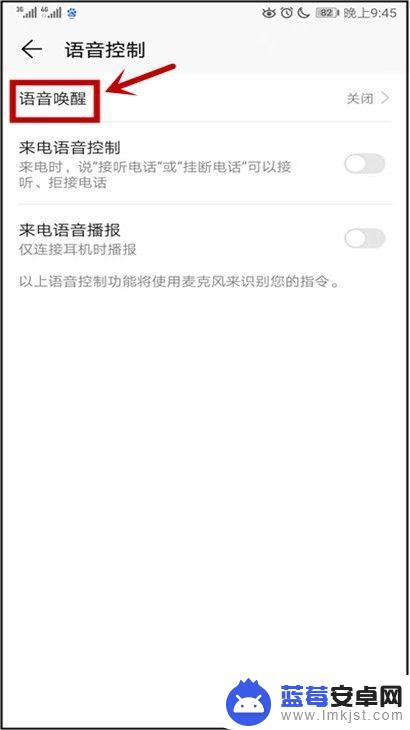
4.打开语音唤醒右侧按钮(见下图)。
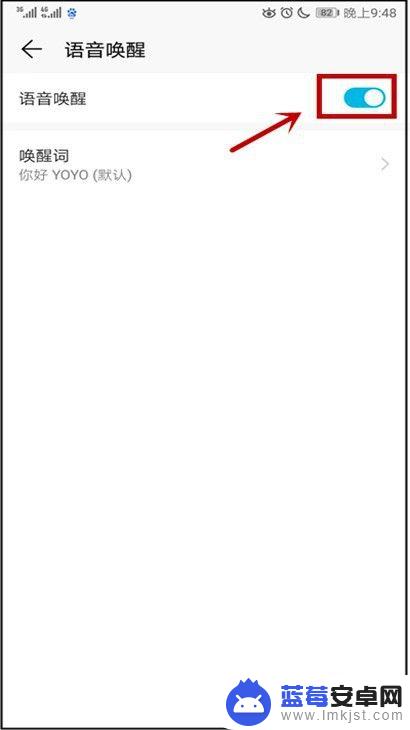
5.点击“唤醒词”。这一步可以不用设置,直接用系统唤醒词也可以。
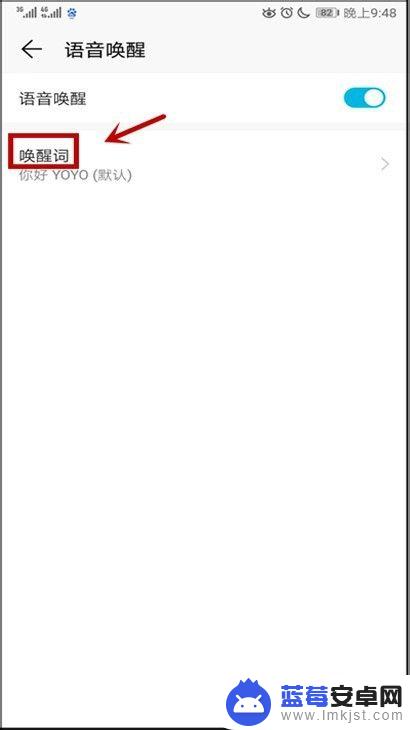
6.如果想用自己的唤醒词,点击自定义唤醒词右侧“圆点”→“继续”。
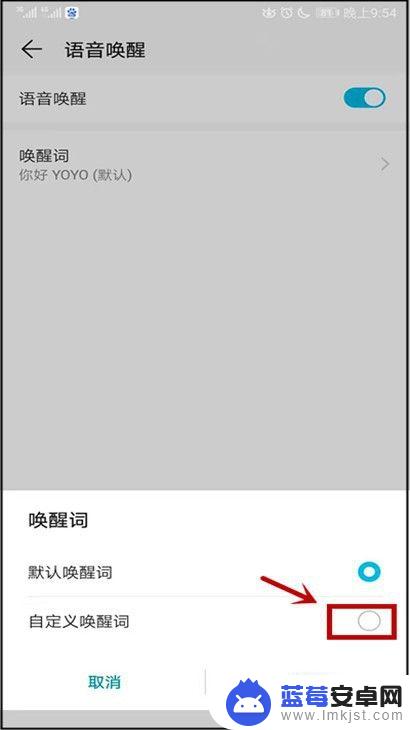 6此文章未经授权抓取自百度经验
6此文章未经授权抓取自百度经验7.输入自己喜欢的唤醒词后,点击右上角“✔”。
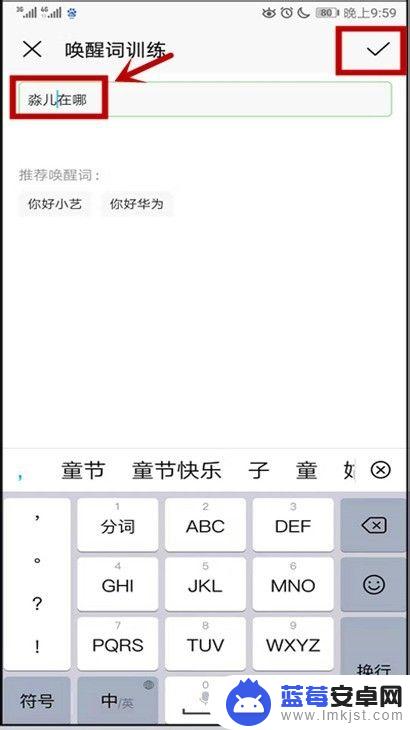
8.连续说三遍自己设置的唤醒词后,点击“开始体验”就OK了。
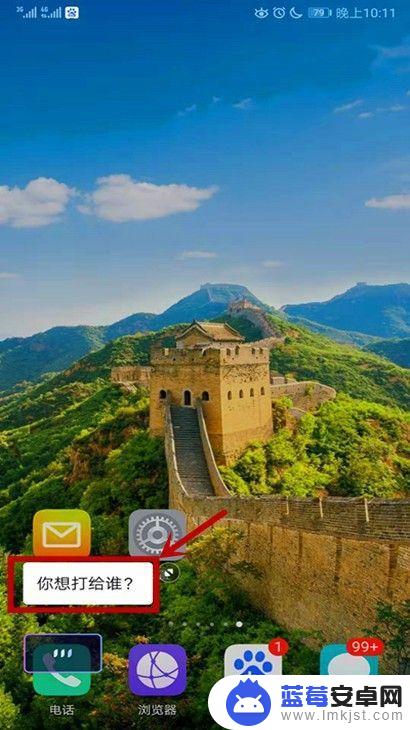
以上就是华为手机怎么设置语音拨打电话的全部内容,还有不懂得用户就可以根据小编的方法来操作吧,希望能够帮助到大家。












